Najbolji besplatni i plaćeni softver Syslog Server za Windows

Syslog Server važan je dio arsenala IT administratora, osobito kada je riječ o upravljanju zapisima događaja na centraliziranoj lokaciji.
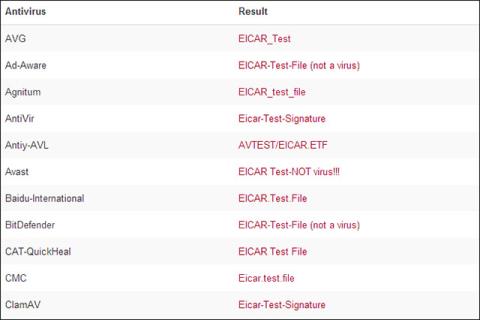
Ponekad ćete tijekom korištenja računala vidjeti poruku sadržaja poput " antivirusni softver je otkrio da datoteka koju ste upravo preuzeli sadrži virus", dok jasno znate da su izvorni podaci koje preuzimate te datoteke potpuno čisti! Nemojte se previše brinuti, ponekad i sigurnosni softver donosi pogrešne zaključke, to je normalno, ali ovdje je problem kako možemo sa sigurnošću znati jesu li ti podaci valjani? Stvarno sigurni ili samo greška antivirusnog softvera?
Lažno pozitivno (lažna pogreška provjere autentičnosti) nije neuobičajena pojava u sigurnosnom softveru. Lažno pozitivni rezultati također imaju određene oblike. Tada anti-spyware programi tjeraju korisnike da pogrešno pomisle da je njihovo računalo napadnuto zlonamjernim kodom , a zapravo uopće nema problema. Izraz "lažno pozitivan" također se može koristiti kada se legitimne anti-spyware aplikacije pogrešno prepoznaju kao prijetnje. Evo nekoliko načina za određivanje je li dio sadržaja doista siguran.
Koristite VirusTotal da dobijete više referenci
Različiti antivirusni softveri različito će prosuđivati sigurnost datoteke. Drugim riječima, percepcija sigurnosti krivo autentificirane datoteke bit će nedosljedna. Ako je datoteka doista pogrešno identificirana, samo će nekoliko antivirusnih programa označiti datoteku kao opasnu, dok će je drugi smatrati sigurnom. Ovdje VirusTotal stupa na scenu. VirusTotal je alat koji nam omogućuje skeniranje datoteke pomoću 45 različitih antivirusnih programa kako bismo mogli sintetizirati mišljenja antivirusnih programa o toj datoteci, bez obzira jesu li dosljedna ili ne. !
Ono što trebate učiniti je posjetiti web stranicu VirusTotal.com i prenijeti datoteku koju trebate provjeriti ili unijeti URL za mrežne datoteke. Kao što je spomenuto, VirusTotal će automatski skenirati datoteke s mnogo različitih antivirusnih programa i dati vam do znanja specifičnu procjenu svakog programa o toj datoteci.
Kako znati je li datoteka sigurna prije preuzimanja?
Što se tiče rezultata, ako većina antivirusnih programa smatra da datoteka ima problem, onda najvjerojatnije postoji problem. Naprotiv, ako samo nekoliko antivirusnih programa misli da ova datoteka sadrži zlonamjerni kod, vrlo je vjerojatno da će biti lažno pozitivna. Međutim, trebali biste također imati na umu da su ove informacije samo za referencu i ne mogu jamčiti je li datoteka uistinu apsolutno sigurna ili ne.
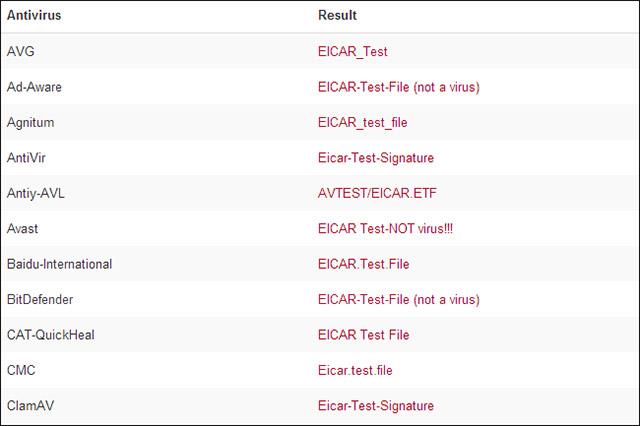
Ocijenite pouzdanost izvora preuzimanja
Procjena pouzdanosti web stranice koja pruža datoteku za preuzimanje također je vrlo važan faktor. Ako je datoteka preuzeta s nepouzdanog izvora ili jednostavno nemate nikakve informacije o toj web stranici, tada je mogućnost da datoteka sadrži zlonamjerni softver prilično velika. Osobito kada je riječ o sadržaju poslanom e-poštom, morat ćete biti još oprezniji.
S druge strane, ako je datoteka preuzeta s web stranice kojoj u potpunosti vjerujete, a posebno od renomiranog izdavača, možete potpuno zanemariti obavijest antivirusnog softvera i koristiti je kao i obično. Može se reći da u ovom aspektu pitanje provjere sigurnosti datoteke ovisi o vama, a ne o sigurnosnim alatima.

Međutim, svaka situacija je moguća, tu ne može biti apsolutne potvrde. Na primjer, pretpostavimo da je web stranica izdavača možda ugrožena. Ova situacija se rijetko događa, ali nije nemoguća. S druge strane, ako vidite pogreške koje se pojavljuju tijekom preuzimanja datoteka bez ranih upozorenja sigurnosnih programa, to je loš znak, najvjerojatnije ste naišli na preuzimanje koje sadrži zlonamjerni softver. Ukratko, problem i dalje leži u tome jeste li sigurni da se nalazite na pravoj web stranici izdavača, a ne na lažnoj web stranici koja je postavljena da vas prevari da preuzmete zlonamjerni softver? Pokušajte provjeriti pouzdanost podrijetla datoteke. Na primjer: Banke vam nikada neće slati programe u prilogu e-pošte.
Provjerite bazu podataka zlonamjernog softvera
Kada antivirusni softver označi zlonamjerne datoteke, dat će vam određeni naziv vrste zlonamjernog softvera prisutnog u toj datoteci. Pretražite internet za nazive zlonamjernog softvera i pronaći ćete poveznice na web stranice koje sadrže baze podataka zlonamjernog softvera koje su sakupile sigurnosne tvrtke. Ovdje će vam točno reći što datoteka sadrži i zašto je blokirana.
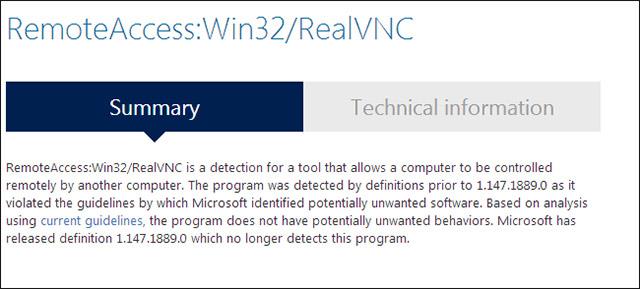
U nekim slučajevima, legitimne datoteke također mogu biti označene kao zlonamjerni softver i blokirane jer se mogu koristiti u zlonamjerne svrhe. Na primjer, neki antivirusni programi blokirat će softver VNC poslužitelja. Hakeri mogu koristiti softver VNC poslužitelja za daljinski pristup vašem računalu, ali je siguran ako znate što radite i namjeravate instalirati VNC poslužitelj.
Budite vrlo oprezni!
Ne postoji opća metoda ili jasan način da se sa sigurnošću zna je li datoteka zapravo pogrešno identificirana. Sve što možemo učiniti je prikupiti dokaze i sintetizirati informacije iz mnogo različitih izvora prije nego što možemo dati najoptimalnija predviđanja. Ukratko, ako niste sigurni je li datoteka zapravo lažno autentificirana, nemojte je koristiti. Bolje spriječiti nego liječiti!
Nadamo se da ćete izgraditi odličan sustav zaštite!
Vidi više:
Syslog Server važan je dio arsenala IT administratora, osobito kada je riječ o upravljanju zapisima događaja na centraliziranoj lokaciji.
Pogreška 524: Došlo je do isteka vremena je kod HTTP statusa specifičan za Cloudflare koji označava da je veza s poslužiteljem zatvorena zbog isteka vremena.
Šifra pogreške 0x80070570 uobičajena je poruka o pogrešci na računalima, prijenosnim računalima i tabletima s operativnim sustavom Windows 10. Međutim, pojavljuje se i na računalima s operativnim sustavima Windows 8.1, Windows 8, Windows 7 ili starijim.
Pogreška plavog ekrana smrti BSOD PAGE_FAULT_IN_NONPAGED_AREA ili STOP 0x00000050 je pogreška koja se često pojavljuje nakon instaliranja upravljačkog programa hardverskog uređaja ili nakon instaliranja ili ažuriranja novog softvera, au nekim slučajevima uzrok je pogreška zbog oštećene NTFS particije.
Interna pogreška Video Scheduler također je smrtonosna pogreška plavog ekrana, ova se pogreška često pojavljuje na Windows 10 i Windows 8.1. Ovaj članak će vam pokazati neke načine za ispravljanje ove pogreške.
Da biste ubrzali pokretanje sustava Windows 10 i smanjili vrijeme pokretanja, u nastavku su navedeni koraci koje morate slijediti kako biste uklonili Epic iz pokretanja sustava Windows i spriječili pokretanje programa Epic Launcher sa sustavom Windows 10.
Ne biste trebali spremati datoteke na radnu površinu. Postoje bolji načini za pohranu računalnih datoteka i održavanje radne površine urednom. Sljedeći članak pokazat će vam učinkovitija mjesta za spremanje datoteka u sustavu Windows 10.
Bez obzira na razlog, ponekad ćete morati prilagoditi svjetlinu zaslona kako bi odgovarala različitim uvjetima osvjetljenja i namjenama. Ako trebate promatrati detalje slike ili gledati film, morate povećati svjetlinu. Nasuprot tome, možda ćete htjeti smanjiti svjetlinu kako biste zaštitili bateriju prijenosnog računala.
Budi li se vaše računalo nasumično i pojavljuje li se prozor s natpisom "Provjeravam ažuriranja"? Obično je to zbog programa MoUSOCoreWorker.exe - Microsoftovog zadatka koji pomaže u koordinaciji instalacije Windows ažuriranja.
Ovaj članak objašnjava kako koristiti prozor terminala PuTTY u sustavu Windows, kako konfigurirati PuTTY, kako stvoriti i spremiti konfiguracije i koje opcije konfiguracije promijeniti.








